Skořicová plocha
Linux Mint je pěkná distribuce založená na Ubuntu. Tato funkce umožňuje systému Linux Mint využívat podporu jedné z největších linuxových komunit ze všech. Navíc, protože je založen na Ubuntu, je stabilní a plynulý. Nyní, nad Ubuntu, Linux Mint přichází v různých desktopových prostředích. Plocha Cinnamon je od přírody jedinečná. Napodobuje funkčnost systému Windows. Navíc je domácí. Linux Mint je primárně zaměřen na skořici. Plocha Cinnamon je odvozena z moderního GNOME 3. Upřednostňuje však vyladění systému tak, aby splňovalo tradiční konvence „metafory plochy“.
Pokud máte Linux Mint s jiným desktopovým prostředím, následující průvodce vám pomůže plynule přejít na plochu Cinnamon. Je to super jednoduché a opravdu na tom není nic tvrdého.
Instalace skořice
Existují 2 způsoby, jak si můžeme užít pracovní plochu Cinnamon: instalace pouze pracovní plochy Cinnamon nebo přeinstalování Linux Mint s pracovní plochou Cinnamon.
Instalace pouze skořice
Toto je nejjednodušší způsob, jak si skořici užít. Mít 2 nebo více desktopových prostředí ve stejném systému je však riskantní krok. V případech, kdy se desktopová prostředí střetávají a způsobují problémy s kompatibilitou, což má za následek divné závady a chyby. Proto uvidíte, že Linux Mint nabízí samostatnou instalaci Linux Mint se skořicí a dalšími desktopovými prostředími. Ubuntu nabízí různé příchutě Ubuntu, jako je Xubuntu (Xfce), Kubuntu (KDE Plasma), Lubuntu (LXQt) atd.
Spusťte terminál a obnovte mezipaměť APT.
sudo apt aktualizace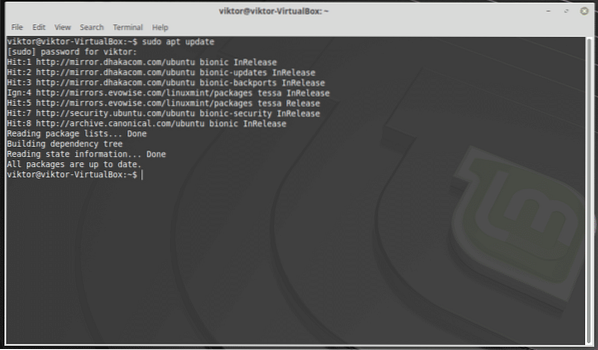
Spusťte další příkaz pro instalaci Cinnamon a LightDM. LightDM je výchozí
Poznámka: V mém aktuálním systému běží MATE desktop.
sudo apt install cinnamon-desktop-environment lightdm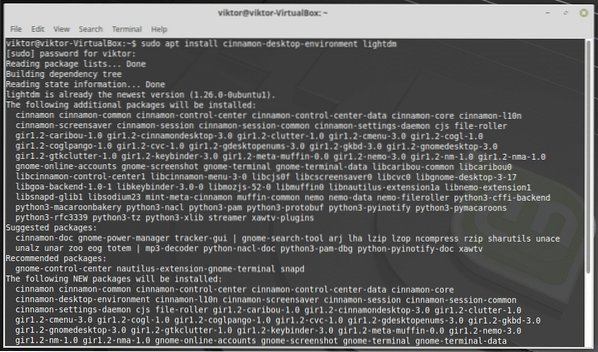
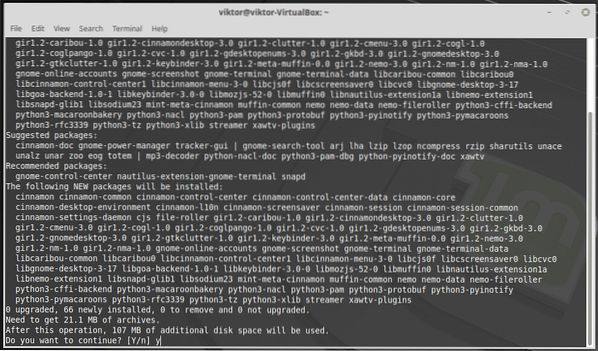
Instalace Linux Mint Cinnamon
To je nejlepší způsob, jak se vyhnout jakémukoli potenciálnímu konfliktu a zůstat stabilní. Veškeré vylepšení a změny, které jste dříve provedli, však ve vašem novém systému nebudou k dispozici. Pokud upřednostňujete stabilitu a rozhodnete se projít tímto způsobem, nezapomeňte zálohovat všechny soubory a vylepšení na bezpečném místě.
Připraven? Získejte nejnovější Linux Mint ISO s desktopem Cinnamon.
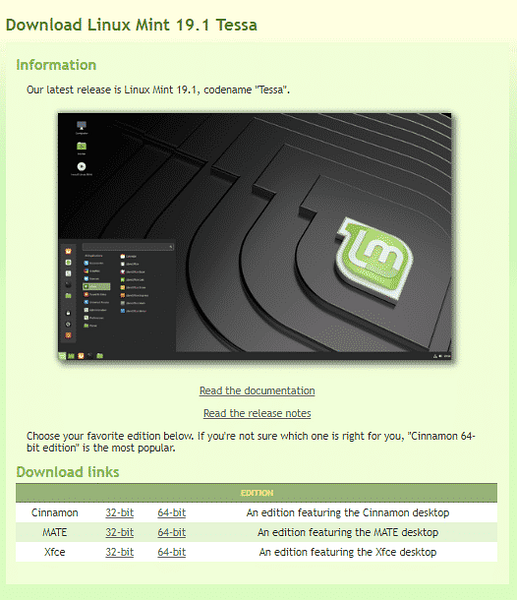
Stahování dokončeno? Ujistěte se, že soubor ISO není poškozen. Ověřte hash SHA-256 staženého souboru proti oficiálnímu hash SHA-256. Naučte se, jak zkontrolovat kontrolní součet SHA-256 souboru. Zde jsou oficiální hashe SHA-256 pro Linux Mint Cinnamon ISO od tohoto psaní.
- linuxmint-19.1-skořice-32bit.iso: b580052c4652ac8f1cbcd9057a0395642a722707d17e1a77844ff7fb4db36b70
- linuxmint-19.1-skořice-64bit.iso: bb4b3ad584f2fec1d91ad60fe57ad4044e5c0934a5e3d229da129c9513862eb0
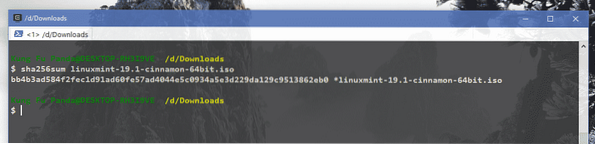
Je váš soubor ISO v pořádku? Pokud je v pořádku, pokračujte dalším krokem. V opačném případě si jej musíte stáhnout znovu.
Vyrobte si zaváděcí USB flash disk pomocí Etcher nebo dd. Jakmile budete připraveni, restartujte systém a spusťte USB flash disk.
Vyberte možnost „Spustit Linux Mint“. Tím zahájíte živou relaci Linux Mint Cinnamon.
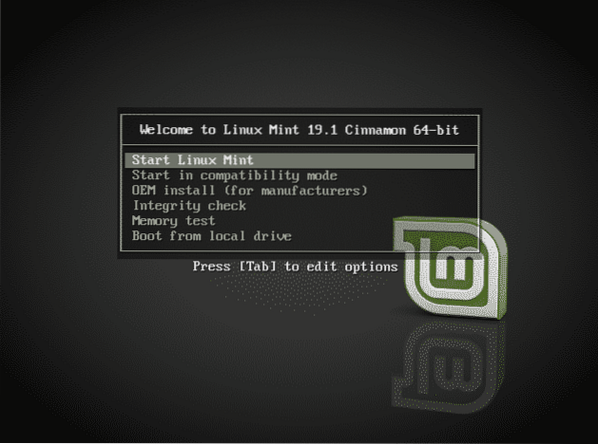
Jakmile je systém připraven, budete se moci volně pohybovat po celém systému a cítit změnu. U této příručky budeme pokračovat v postupu instalace. Spusťte instalační program!
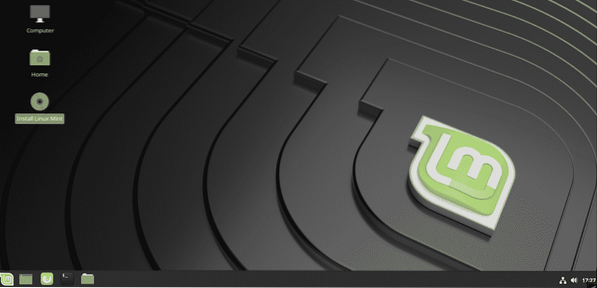
První možností je zvolit jazyk. Vyberte si ten svůj pro pohodlí nebo jděte s „angličtinou“.
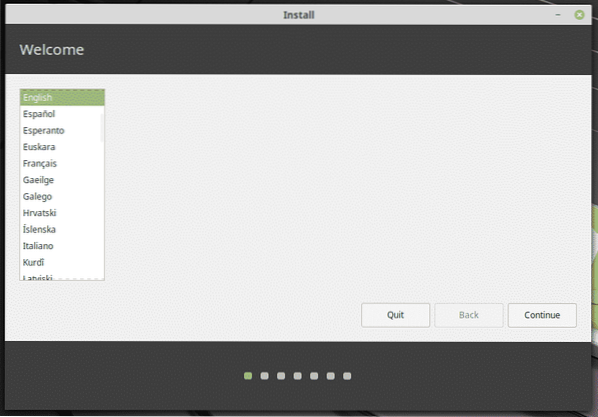
Nyní je čas zvolit rozložení klávesnice. Pokud používáte jakékoli konkrétní rozložení klávesnice, nezapomeňte prozkoumat na internetu a zjistit, které rozložení pro vaši klávesnici zvolit. V mém případě používám obecnou klávesnici QWERTY, takže moje rozložení výběru by bylo „angličtina (USA)“.
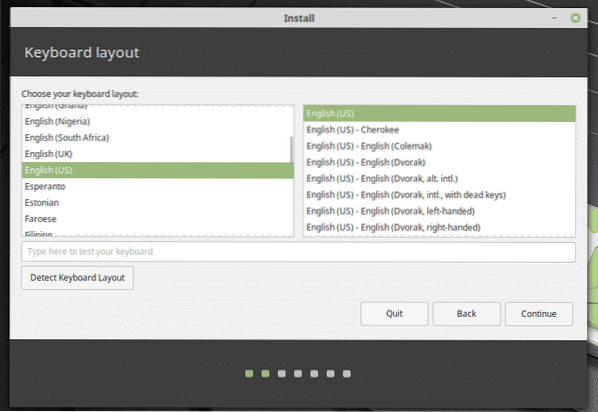
Poznámka: Můžete si také užít jiné rozložení klávesnice na QWERTY nebo jiné rozložení klávesnice. K tomu zvolte požadované rozložení. Buď opatrný; věci pro vás budou tvrdší!
Budete požádáni, abyste si vybrali, zda chcete nainstalovat další software a 3rd-párty aplikace právě teď. Vždy doporučuji zaškrtnout políčko. To usnadní práci po dokončení instalace operačního systému.
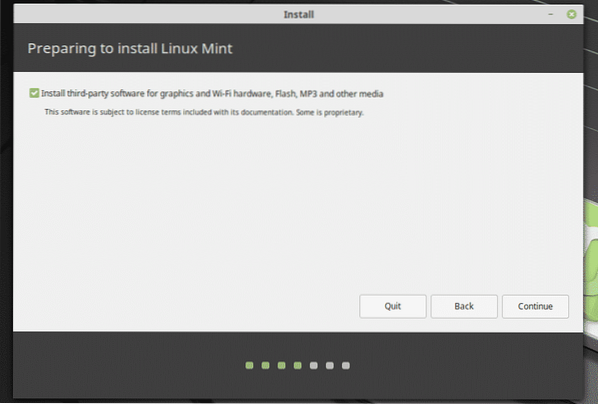
Další, rozdělení. Doporučeným nastavením by byl samostatný oddíl s 20–30 GB prostoru vyhrazeného pro operační systém. V závislosti na vaší situaci se věci mohou změnit.
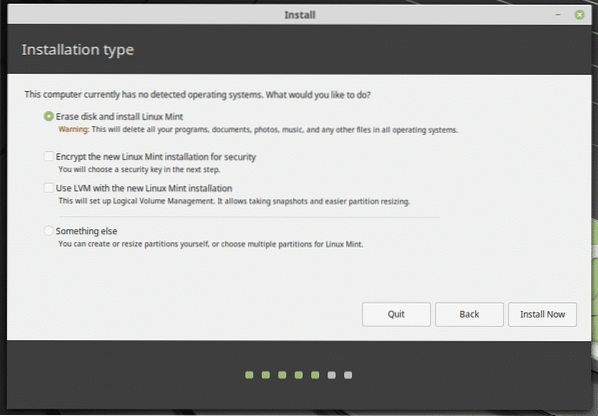
Vyberte správnou oblast pro vaši aktuální pozici. Bude to rozhodující faktor pro rozhodování o časovém pásmu vašeho systému, umístění a dalších.
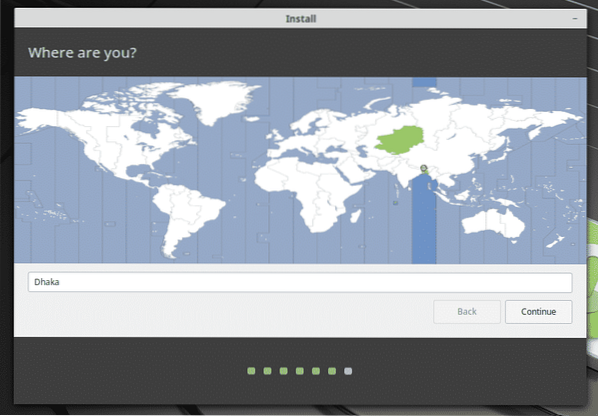
Zadejte přihlašovací údaje pro nový uživatelský účet. Tento uživatel bude hlavním účtem správce. Heslo bude také výchozím heslem pro „root“. Později to však můžete změnit. Zjistěte, jak změnit heslo uživatele root. Výukový program je určen pro Debian, ale pamatujte: Linux Mint je založen na Ubuntu a Ubuntu je založen na Debianu. Všechno bude fungovat dobře.
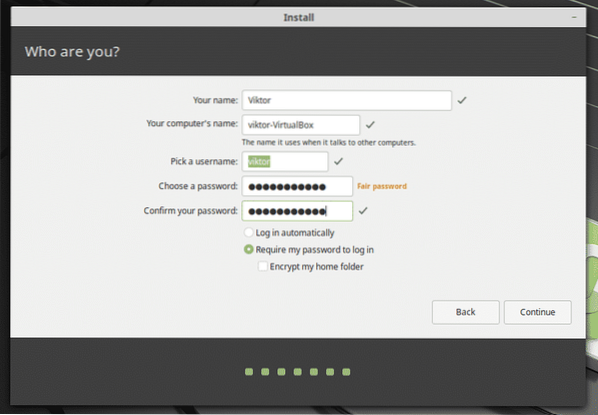
Jediné, co musíte udělat, je vychutnat si šálek kávy a nechat instalačního technika dělat svou práci.
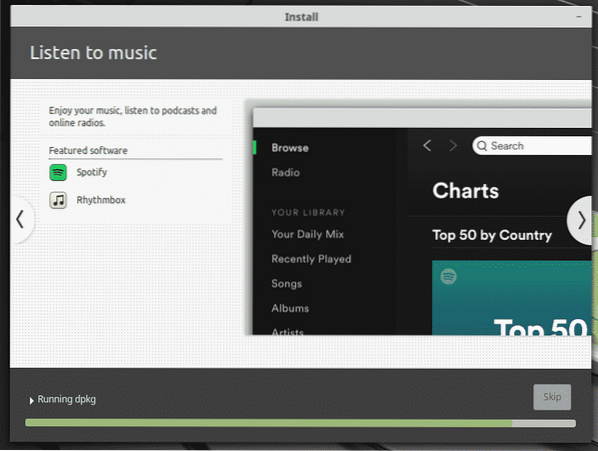
Instalace dokončena? Po výzvě restartujte systém!
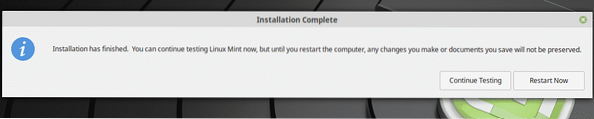
Přepínání na skořici
V obou případech restartujte systém a přejděte na přihlašovací stránku.
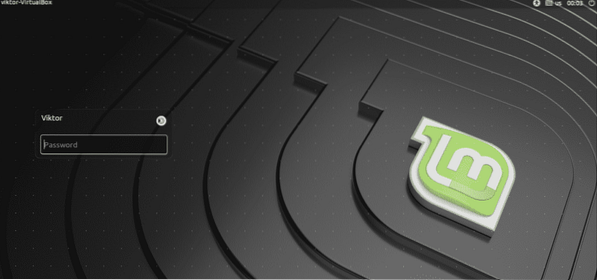
Z ikony můžete vybrat, které desktopové prostředí zvolit. Pokud jste nyní nainstalovali Cinnamon, vyberte Cinnamon. Nebojte se; od této chvíle bude Linux Mint ve výchozím nastavení vždy načítat plochu Cinnamon (pokud ji znovu nezměníte).

Voila! Užijte si skořici!
Závěrečné myšlenky
Plocha Cinnamon je fenomenální. Má potenciál přilákat každého nového a dokonce i zkušeného uživatele Linuxu. Je lehký, ale moderní; jednoduché a intuitivní. Vyzkoušejte to, pokud používáte Linux Mint. Koneckonců, je to jedna z nejsilnějších funkcí rodiny Linux Mint!
 Phenquestions
Phenquestions


